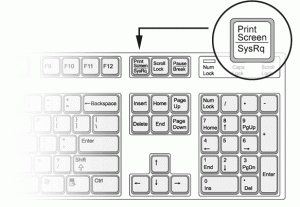Latest Post
Tampilkan postingan dengan label Devices. Tampilkan semua postingan
Tampilkan postingan dengan label Devices. Tampilkan semua postingan
03.37
Cara Membuat Screenshot di Iphone
Written By Eddy Wijaya on Senin, 10 Februari 2014 | 03.37
Cara Membuat Screenshot di Iphone - Sebagai seorang pemilik gadget tentunya hal yang satu ini sangat perlu untuk anda ketahui. Misalnya anda ingin membagikan score tinggi yang anda dapatkan ketika sedang bermain game, atau anda ingin merekam gambar menarik yang ada di ponsel anda. Itu semua bisa anda lakukan dengan membuat screenshot melalui iPhone anda.
Pada awalnya, ketika iPhone masih berada didalam versi 1. Membuat screenshot merupakan hal yang masih cukup merepotkan, karena pada waktu itu jika anda ingin membuat screenshot di ponsel anda maka anda perlu menginstall aplikasi tambahan.
Namun seiring dengan release versi-versi berikutnya dari iPhone, maka kini fitur screenshot sudah diembed kedalam sistem iPhone itu sendiri dan tanpa memerlukan aplkasi tambahan lagi.
Untuk membuat screenshot pada iPhone saat ini pun sangatlah mudah, anda hanya perlu menekan dan menahan tombol Home pada ponsel anda kemudia tekan tombol Lock dibagian atas. Setelah itu akan terdengar suara seperti suara jepretan foto yang menandakan screenshot berhasil dibuat.
Agar lebih jelas, saya coba buatkan ilustrasi gambarnya dibawah ini :
Pada awalnya, ketika iPhone masih berada didalam versi 1. Membuat screenshot merupakan hal yang masih cukup merepotkan, karena pada waktu itu jika anda ingin membuat screenshot di ponsel anda maka anda perlu menginstall aplikasi tambahan.
Namun seiring dengan release versi-versi berikutnya dari iPhone, maka kini fitur screenshot sudah diembed kedalam sistem iPhone itu sendiri dan tanpa memerlukan aplkasi tambahan lagi.
Untuk membuat screenshot pada iPhone saat ini pun sangatlah mudah, anda hanya perlu menekan dan menahan tombol Home pada ponsel anda kemudia tekan tombol Lock dibagian atas. Setelah itu akan terdengar suara seperti suara jepretan foto yang menandakan screenshot berhasil dibuat.
Agar lebih jelas, saya coba buatkan ilustrasi gambarnya dibawah ini :
Cara Membuat Screenshot di Iphone
Lalu dimana anda bisa mengambil gambar hasil screenshot tadi ? Hasil screenshot tadi akan berada pada Photos tepatnya pada folder Camera Roll. Dengan demikian kini anda bisa dengan mudah mengabadikan momen-momen khusus didalam ponsel anda.
Semoga artikel kali ini mengenai Cara Membuat Screenshot di Iphone bermanfaat bagi anda.
06.19
Cara Membuat Laptop Menjadi Hotspot
Written By Eddy Wijaya on Sabtu, 14 September 2013 | 06.19
Cara Membuat Laptop Menjadi Hotspot - Perkembangan teknologi semakin hari semakin pesat saja. Demikian juga dengan perkembangan jaringan.
Jika biasanya kita mengetahui bahwa untuk menghubungkan jaringan kita memerlukan kabel untuk perantaranya. Kini ada yang namanya teknologi jaringan nirkabel atau biasa yang disebut dengan WiFi.
Mungkin banyak dari anda yang sudah menggunakan teknologi jaringan nirkabel ini. Itu mungkin saja mengingat bahwa banyak device-device seperti laptop, handphone atau bahkan jam tangan yang mengadaptasi teknologi ini sehingga membuat kita sudah begitu tidak asing lagi dengan hal yang satu ini.
Banyak dari kita menggunakan WiFi hanya sebagai pengguna. Tapi pernahkah terpikir oleh anda untuk membuat diri anda menjadi checkpoint dan menciptakan hotspot sendiri sehingga device lain bisa mengakses jaringan ataupun internet dari hotspot yang anda buat ?
Pada artikel ini saya akan membahas hal yang namanya membuat sebuah perangkat, dalam kasus ini adalah laptop saya untuk membuat hotspot sendiri.
Jika biasanya kita mengetahui bahwa untuk menghubungkan jaringan kita memerlukan kabel untuk perantaranya. Kini ada yang namanya teknologi jaringan nirkabel atau biasa yang disebut dengan WiFi.
Mungkin banyak dari anda yang sudah menggunakan teknologi jaringan nirkabel ini. Itu mungkin saja mengingat bahwa banyak device-device seperti laptop, handphone atau bahkan jam tangan yang mengadaptasi teknologi ini sehingga membuat kita sudah begitu tidak asing lagi dengan hal yang satu ini.
Banyak dari kita menggunakan WiFi hanya sebagai pengguna. Tapi pernahkah terpikir oleh anda untuk membuat diri anda menjadi checkpoint dan menciptakan hotspot sendiri sehingga device lain bisa mengakses jaringan ataupun internet dari hotspot yang anda buat ?
Pada artikel ini saya akan membahas hal yang namanya membuat sebuah perangkat, dalam kasus ini adalah laptop saya untuk membuat hotspot sendiri.
Cara Membuat Laptop Menjadi Hotspot
Dalam tutorial ini saya akan menggunakan bantuan pihak ketiga yaitu Connectify. Connectify ini merupakan sebuah software third content yang berfungsi untuk membuat hotspot. Jadi prosesnya nanti hanya tinggal klik and klik..
- Sebelum itu anda harus mendownload software terlebih dahulu. Silakan buka langsung situsnya di http://www.connectify.me/
- Untuk mendownload, silakan pilih tombol berwarna ungu yang bertuliskan TRY HOTSPOT LITE.
- Setelah anda download, install aplikasi tersebut di laptop anda.
- Sesudah anda install, jalankan program tersebut. Biasanya setelah dijalankan anda bisa melihat icon Connectify yang bentuknya seperti gelombang sinyal di bagian kanan bawah layar dekstop. Silakan klik icon tersebut sehingga muncul seperti berikut
- Pada gambar, ada 5 point yang sengaja saya beri nomor.. Untuk lebih jelasnya saya akan jelaskan point demi point..
- Point 1 adalah nama hotspot yang akan anda buat natinya. Karena anda mendownload versi trial maka nama koneksi tidak akan bisa diganti.. Jadi biarkan saja !
- Point 2 adalah password dari hotspot anda. Gunanya adalah untuk memberikan fitur keamanan sehingga tidak semua orang bisa mengakses hotspot anda. Buatlah password dengan minimal 8 karakter.
- Point 3 adalah sumber internet yang anda miliki. Silakan anda pilih darimana sumber internet anda sekarang ini. Contoh: Jika anda menggunakan modem USB maka pilihlah USB pada combo box tersebut.
- Point 4 adalah media untuk hotspot anda. Pilihlah WiFi sehingga hotspot anda bisa diakses orang yang mengaktifkan WiFi mereka.
- Untuk point 5 cukup anda isikan dengan WPA 2
Jika semua setting mulai dari point 1 sampai 5 sudah anda lakukan maka langkah terakhir adalah mengklik tombol START HOTSPOT lalu tunggu loadingnya sampai selesai maka seelah itu hotspot anda sudah bisa diakses oleh orang lain.
Baiklah, saya rasa demikian artikel kali ini mengenai Cara Membuat Laptop Menjadi Hotspot. Semoga bermanfaat !
Label:
Application,
Devices,
Laptop,
Tutorial
00.56
Cara Membuat Screenshot di Komputer PC dan Laptop
Cara Membuat Screenshot di Komputer PC dan Laptop perlu anda ketahui karena nantinya ini akan sangat berguna untuk anda.
Mengambil screenshot bisa diibaratkan seperti merekam atau mengcapture layar monitor pada saat itu dan mengubahnya menjadi sebuah file image.
Biasanya orang membuat screenshot untuk berbagai keperluan, mungkin seperti saya yang sering menggunakan screenshot untuk membuat tutorial dan tentunya masih banyak lagi manfaat lainnya.
Sebenarnya trik ini bisa dibilang sudah kuno yang dalam artian hampir semua orang mengetahui fungsi ini karena ini merupakan hal yang mendasar. Tapi apa salahnya bila saya bahas lagi disini, barangkali ada beberapa dari teman-teman sekalian yang belum mengetahuinya.

Baiklah, untuk lebih jelasnya mari kita lihat langkah-langkah berikut ini !
Mengambil screenshot bisa diibaratkan seperti merekam atau mengcapture layar monitor pada saat itu dan mengubahnya menjadi sebuah file image.
Biasanya orang membuat screenshot untuk berbagai keperluan, mungkin seperti saya yang sering menggunakan screenshot untuk membuat tutorial dan tentunya masih banyak lagi manfaat lainnya.
Sebenarnya trik ini bisa dibilang sudah kuno yang dalam artian hampir semua orang mengetahui fungsi ini karena ini merupakan hal yang mendasar. Tapi apa salahnya bila saya bahas lagi disini, barangkali ada beberapa dari teman-teman sekalian yang belum mengetahuinya.

Baiklah, untuk lebih jelasnya mari kita lihat langkah-langkah berikut ini !
Cara Membuat Screenshot di Komputer PC dan Laptop
- Tentukan dahulu momen apa yang ingin anda ambil screenshotnya. Untuk contoh saya akan mengcapture sebuah momen ketika saya sedang menuliskan kata-kata di notepad.
- Untuk mengambil mengcapture gambar tersebut menjadi sebuah screenshot anda hanya perlu menekan tombol pada keyboard anda yang bernama Prt Sx SysRq . Untuk lebih mudahnya tombol tersebut terlihat seperti gambar dibawah !
- Setelah anda menekan tombol tersebut maka secara langsung gambar tadi sudah terCopy. Jadi langkah berikutnya adalah anda perlu membuka software pengolah gambar seperti paint.
- Buka paint lalu klik CTRL + V atau klik kanan lalu paste maka hasilnya akan seperti ini
- Setelah anda paste gambar tersebut maka anda bisa langsung menyimpan gambar tersebut dengan format file gambar seperti JPEG, BITMAP, PNG atau tipe file gambar lainnya.
Bagaimana menurut anda ? Mudah bukan langkah-langkah Cara Membuat Screenshot di Komputer PC dan Laptop. Silakan anda praktekan sendiri langkah-langkah berikut. Semoga berhasil dan semoga bermanfaat !
07.31
5 Tips Merawat Laptop Agar Tetap Awet
Written By Eddy Wijaya on Senin, 09 September 2013 | 07.31
5 Tips Merawat Laptop Agar Tetap Awet ini rasanya penting untuk anda ketahui. Sebagai seorang yang memiliki laptop tentunya anda ingin agar laptop anda awet dan tahan lama bukan ? Jika iya, maka anda membaca artikel yang tepat !
Kita semua tahu bahwa laptop bukanlah barang murah, melainkan barang yang cukup mahal dan juga sensitif. Oleh karena itu perawatan yang baik sangatlah diperlukan, karena jika tidak maka jangan heran jika laptop anda akan sering berurusan dengan tukang service.
Jadi jika anda ingin agar laptop yang anda miliki tetap awet, anda bisa melakukan hal-hal seperti perawatan rutin. Perawatan disini pun tidak mengeluarkan biaya sedikitpun, tentunya sangat menguntungkan jika dibandingkan anda harus melakukan service.
Untuk merawatnya tidak sesulit seperti yang anda bayangkan. Mungkin saja beberapa dari anda sudah ada yang mengetahuinya. Lalu apa saja tipsnya, mari kita lihat dibawah ini !
Kita semua tahu bahwa laptop bukanlah barang murah, melainkan barang yang cukup mahal dan juga sensitif. Oleh karena itu perawatan yang baik sangatlah diperlukan, karena jika tidak maka jangan heran jika laptop anda akan sering berurusan dengan tukang service.
Jadi jika anda ingin agar laptop yang anda miliki tetap awet, anda bisa melakukan hal-hal seperti perawatan rutin. Perawatan disini pun tidak mengeluarkan biaya sedikitpun, tentunya sangat menguntungkan jika dibandingkan anda harus melakukan service.
Untuk merawatnya tidak sesulit seperti yang anda bayangkan. Mungkin saja beberapa dari anda sudah ada yang mengetahuinya. Lalu apa saja tipsnya, mari kita lihat dibawah ini !
5 Tips Merawat Laptop Agar Tetap Awet
1. Bersihkan Laptop Anda Dari Debu
Debu merupakan partikel yang paling sering kita jumpai, entah itu menempel pada kendaraan, peralatan, dan juga gadget seperti laptop. Sama halnya seperti pada tempat lain, debu pada laptop juga perlu cepat-cepat kita bersihkan karena bisa beresiko menyebabkan penyumbatan pada kipas pembuangan udara dari laptop.
Biasanya saluran pembuangan udara yang tersumbat oleh debu akan menghasilkan suara yang cukup bising. Hal itu pun pernah terjadi pada laptop saya beberapa waktu lalu. Solusi terbaiknya adalah dengan membawa laptop anda ke gerai vendor terdekat untuk minta dibersihkan.
Karena kebetulan laptop saya masih garansi pada waktu itu, maka saya tidak berani untuk membuka dan membersihkannya sendiri.
2. Jangan Meletakan Benda Berat diatas Laptop
Meletakan benda-benda berat diatas laptop juga perlu anda hindarkan. Kenapa demikian ? Karena ketika anda meletakan benda-benda berat tepat diatas laptop anda maka secara langsung beban benda tersebut akan berdampak terhadap kerusakan LCD laptop anda.
Jadi saya sarankan untuk jangan meletakan benda-benda berat seperti charger, buku, atau apapun itu diatas laptop anda karena dapat beresiko menyebabkan kerusakan LCD anda.
3. Gunakan Selalu Baterai Laptop
Banyak orang beranggapan bahwa lebih baik menggunakan baterai laptop ketika bepergian dan menggunakan daya DC/listrik (Melepas baterai) pada saat berada dirumah.
Menurut saya ini kurang baik untuk laptop, kenapa ? Karena ketika anda melepas baterai laptop anda dan hanya menggunakan daya DC/listrik, itu merupakan hal yang sangat beresiko.
Coba bayangkan jika tiba-tiba listrik dirumah anda padam dan anda sedang menyalakan laptop anda. Spontan laptop anda juga akan ikutan mati seiring dengan matinya listrik. Hal seperti ini dapat beresiko menyebabkan kerusakan pada organ dalam laptop seperti mainboard dan harddisk.
Jadi, menggunakan baterai laptop masih merupakan pilihan yang baik untuk mencegah hal itu terjadi.
4. Gunakan Laptop pada Sudut Datar
Ketika anda menggunakan laptop, usahakan mencari tempat yang sudutnya datar atau dalam artian letak dudukan laptop anda rata dan tidak miring. Kenapa tidak boleh miring ?
Sebenarnya bukan tidak boleh, tapi sebisa mungkin dihindari. Karena ketika laptop berada dalam kondisi menyala maka harddisk juga ikut bekerja. Pada saat harddisk bekerja, piringan harddisk terus berputar dengan kecepatan tertentu.
Ketika laptop anda berada dalam sudut kemiringan tertentu hal tersebut dapat berpotensi menyebabkan head harddisk menggores piringan tadi yang bisa menyebabkan harddisk bad sector atau lebih parahnya lagi tidak dapat digunakan.
Memang hal ini tidak langsung berakibat fatal, tapi jika anda terlalu sering seperti itu maka bukannya tidak mungkin jika harddisk anda akan menjadi korban.
5. Hindari Laptop dari Benda Cair
Bukan hanya laptop yang harus dihindari dari benda cair, tapi saya rasa semua benda elektronik juga demikian karena nantinya bisa menimbulkan korsleting listrik yang dapat merusak komponen laptop anda.
5 Tips Merawat Laptop Agar Tetap Awet ada baiknya jika anda terapkan sendiri. Semoga bermanfaat !